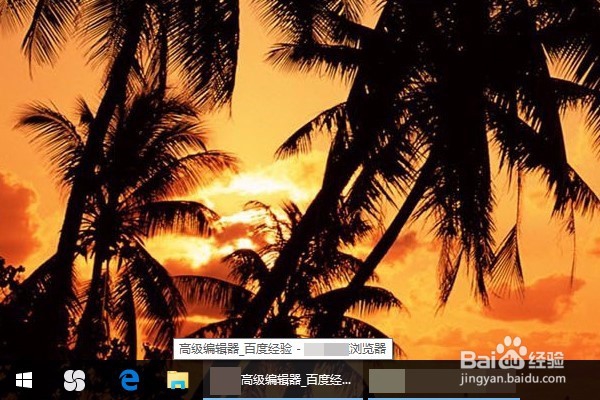1、按窗口+r快捷键打开“运行”窗口,输入“regedit”,单击“确定”,进入注册表。
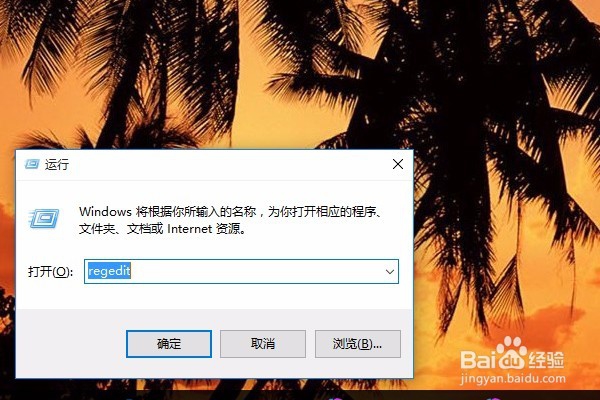
2、在注册表中找到HKEY_CURRENT_USER\SOFTWARE\Microsoft\Windows\CurrentVersion\Explorer\Advanced
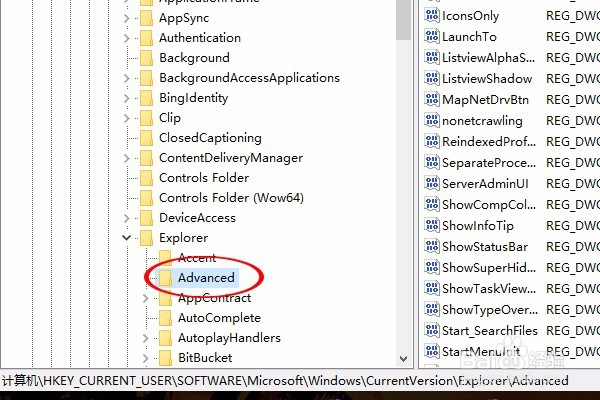
3、单击选中“Advanced”,找到名为“ExtendedUIHoverTime”的DWORD值并双击,打开“编辑DWORD(32位)值”窗口,将数值数据修改为9000,单击“确定”。
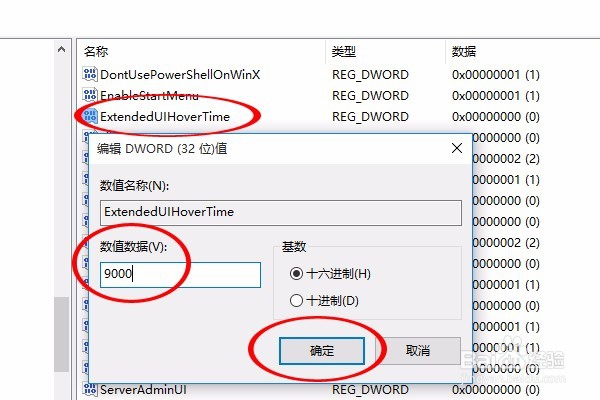
4、在注册表中找到HKEY_CURRENT_USER\SOFTWARE\Microsoft\Windows\CurrentVersion\Explorer\Taskband
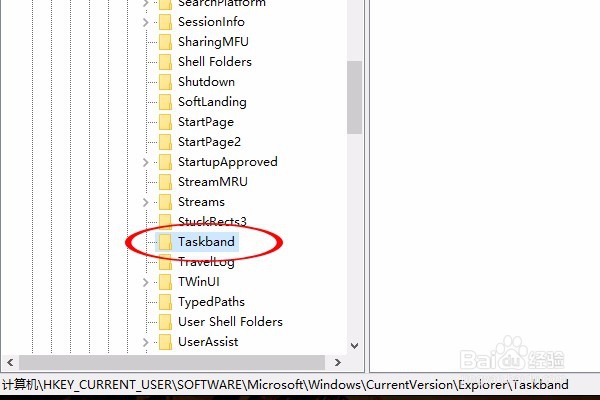
5、单击选中“Taskband”,在右侧键值项窗口的任意空白处单击右键,光标移动到“新建”上,单击“DWORD(32位)值(D)”,创建出一个名为“新值#1”的DWORD值。
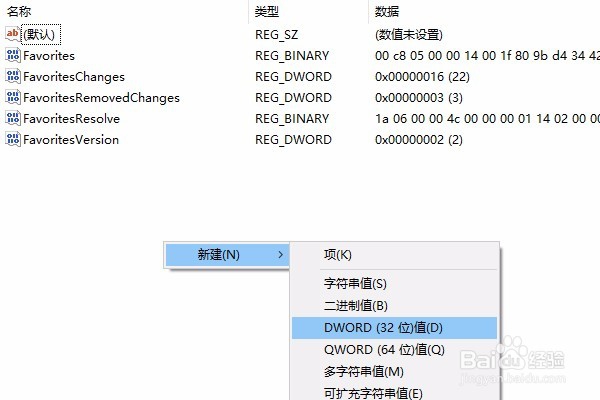
6、在“新值#1”上单击右键,单击“重命名”,将名称修改为“NumThumbnails”,双击“NumThumbnails”打开“编辑DWORD(32位)值”窗口,将数值数据修改为0,单击“确定”。
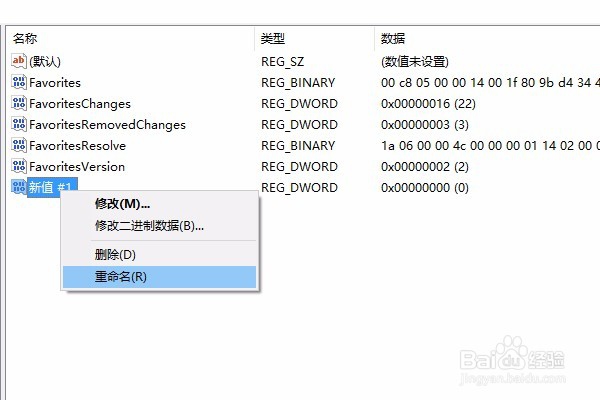
7、重启一下电脑,光标再次移动到任务栏图标上,就不会显示预览图了。